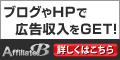取引履歴を公開する方法
MT4での売買の状況を、自分のサイトで公開することが出来ます。
現在のポジションや、これまでの取引履歴、残高などが簡単に見れるので、外出先から自動売買の状況を確認することができます。
また、自動売買・手動売買に関係なく使えるので、ブログで自分の売買を公開したいというときにも非常に便利だと思います。(5分ごとに更新されるので、ほぼリアルタイムに取引状況を公開できますね)
MT4のPublisherという機能を使うと、statement.htmという取引履歴ページを自動的に作成し、ホームページにアップしてくれます。
こんな感じですhttp://kawarobo.fc2web.com/statement.htm
(これは例なので更新していません)
自分のホームページをもっていない場合は、無料で使えるfc2がよさそうです。
<設定方法>
①MT4のメニュー
Tools>Options>Publisher
を開きます。
②Enableにチェックを入れて、AccountにMT4のアカウント番号を入力します。
③履歴ページをアップしたいサーバーの、FTPサーバー、FTPパス、ログイン名、パスワードを入力。
「Passive mode」のチェックは無しです。
④Refresh every~minutesで履歴ページを更新する頻度を決めます。最短は5分です。
Testボタンを押して、履歴ページが正常にアップされているか確認します。
正常なら「Report was successfully queued!」のメッセージが出て、statement.htmファイルがアップされているはずです。
上の設定例(FC2Web)では http://kawarobo.fc2web.com/statement.htm に履歴ページがアップされます
これで②で指定したアカウントの取引履歴が自動的にアップされるようになります。
取引履歴のページが英語で見にくい、味気ない、という場合にはテンプレートを編集すると良いでしょう。
MT4のインストールフォルダにあるtemplatesフォルダを開いてください。
(C:\Program Files\MetaTrader 4\templates)
ここにある statement.htm が取引履歴ページのテンプレートになっています。
これをメモ帳やエディタなどで開いて、自分で見やすいように編集します。
*編集前にファイルのバックアップをとっておいたほうが良いと思います。
テンプレートの仕組みはブログなどと同じような感じで、<!-- -->で囲まれた部分に実際のデータが挿入されます。
テンプレートで 「現在残高 <!--EQUITY-->」 と書くと、
「現在残高 5226.88」 のように表示されます。
テンプレート例:(ファイルを解凍してできるstatement.htmをtemplatesフォルダに上書き)
・手抜き日本語化 テンプレート|表示例
・詳細履歴(英語) テンプレート|表示例
・現在のポジとオーダーのみ テンプレート|表示例
トラックバック
このエントリーのトラックバックURL:
http://kawarobo.com/motp/mt-tb.cgi/328